小白三步装机版重装win7系统图文教程
- 分类:Win7 教程 回答于: 2020年12月18日 09:08:00
是不是想重装自己的 Windows 系统,可是又不会技术怎么办?今天我们就一起来研究下如何通过小白三步装机版重装win7系统教程。
1、在(www.xiaobaixitong.com)下载小白三步装机版软件并打开,软件会自动帮助我们匹配合适的系统,然后点击立即。

2、接下来软件就会帮助我们直接下载系统镜像,只需要耐心等候即可。
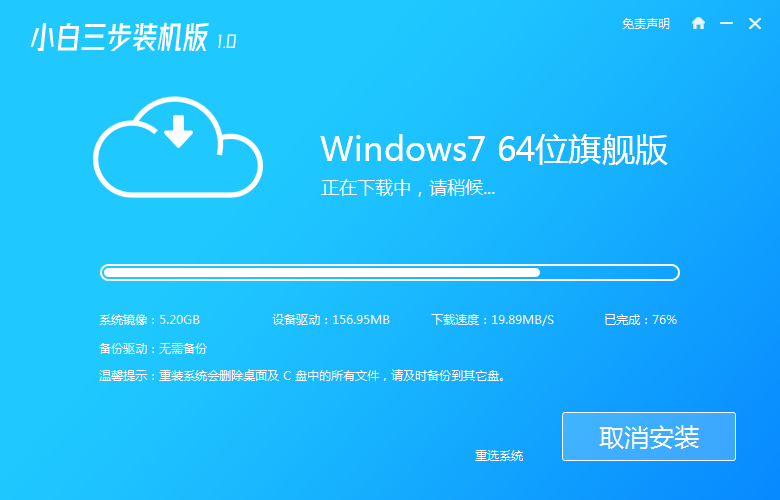
3、下载完成后软件会帮助我们直接进行在线重装 Windows 系统,请根据提示操作。
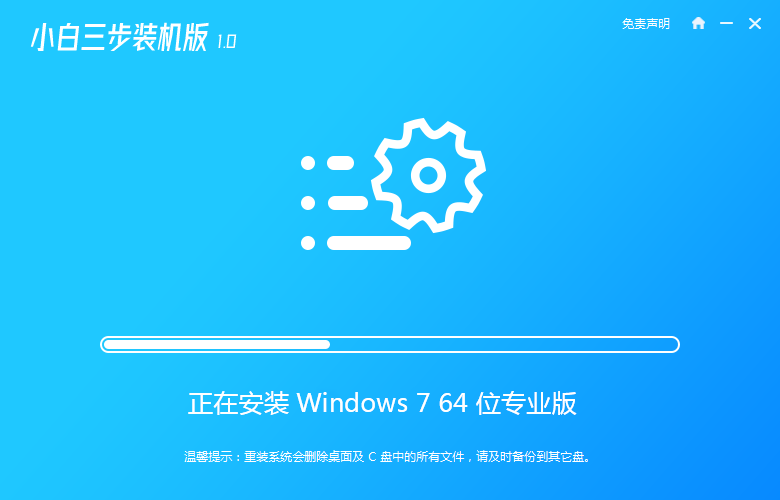
4、安装完成后会提示我们重启,选择立即重启。
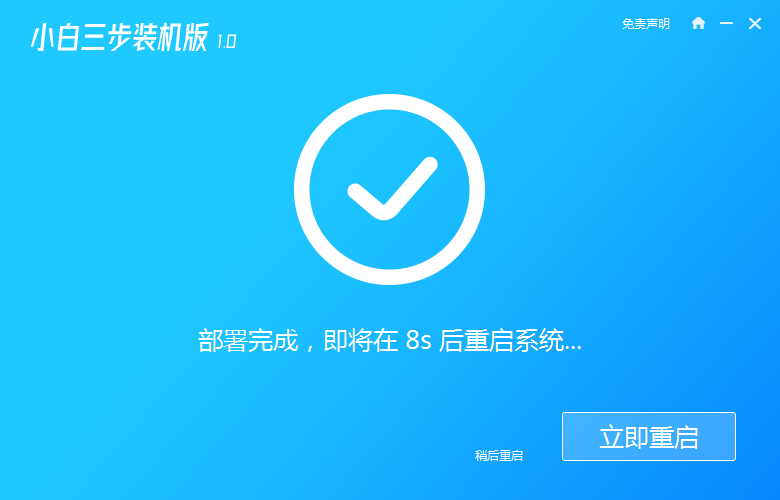
5、重启后在 PE 菜单中选择 XiaoBai PE-MSDN Online Install Mode 菜单进入 Windows PE 系统。
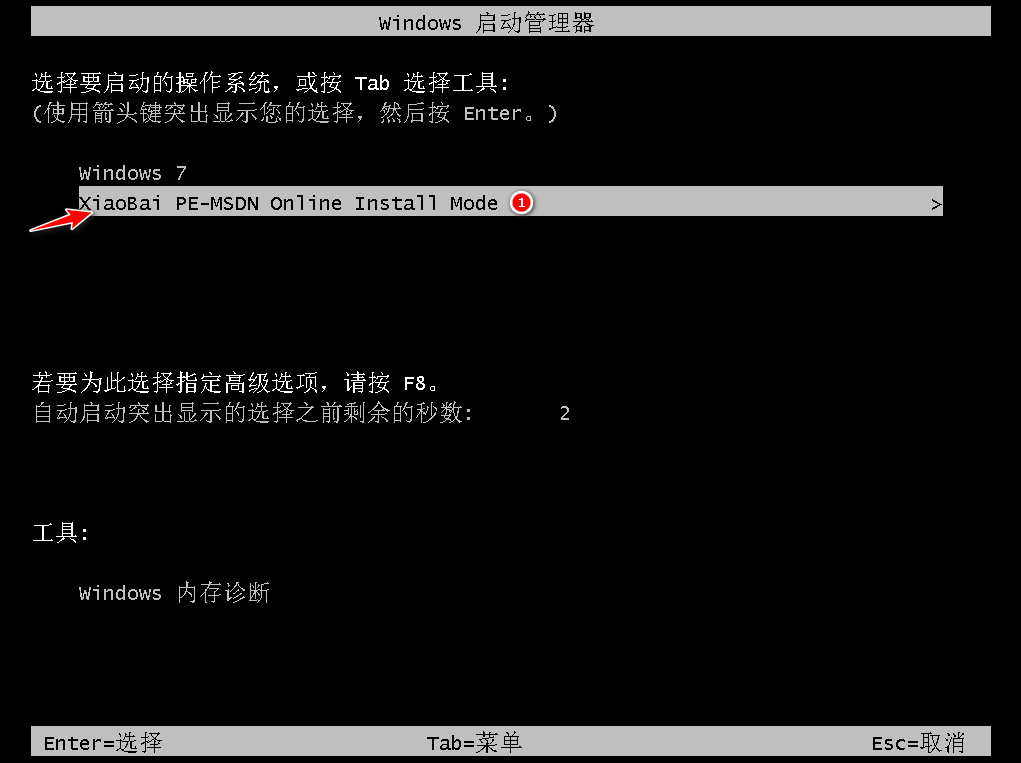
6、在 PE 系统中小白装机工具就会帮助我们进行安装系统,只需要根据提示操作即可。
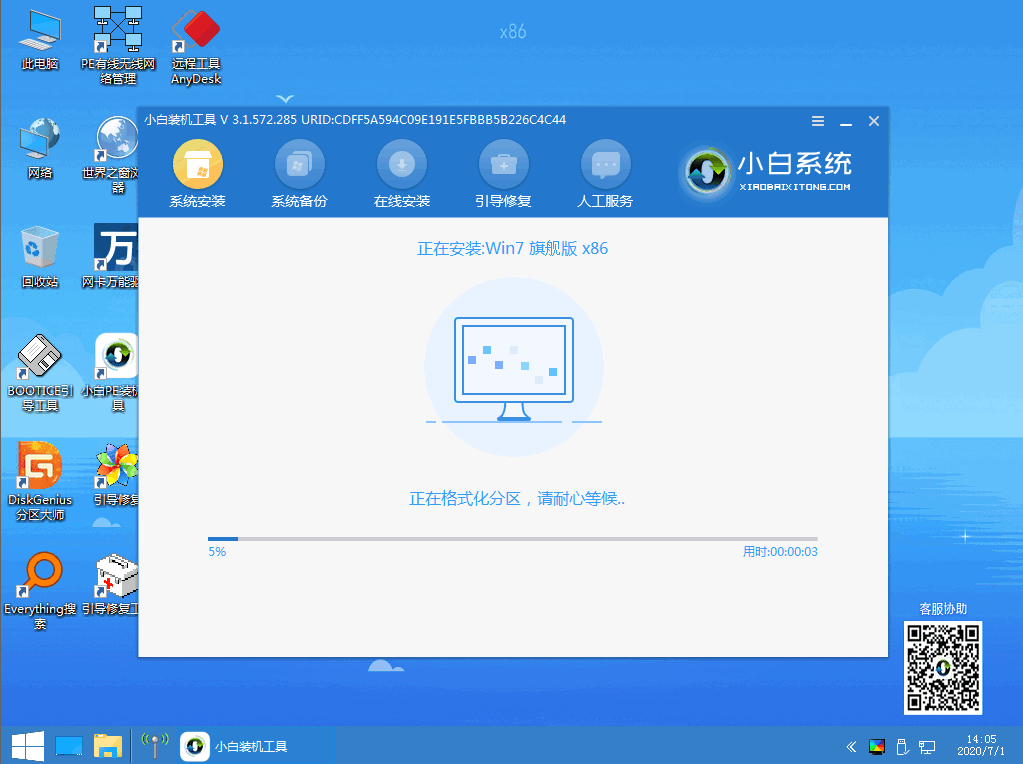
7、重启后选择 Windows 7 菜单进。
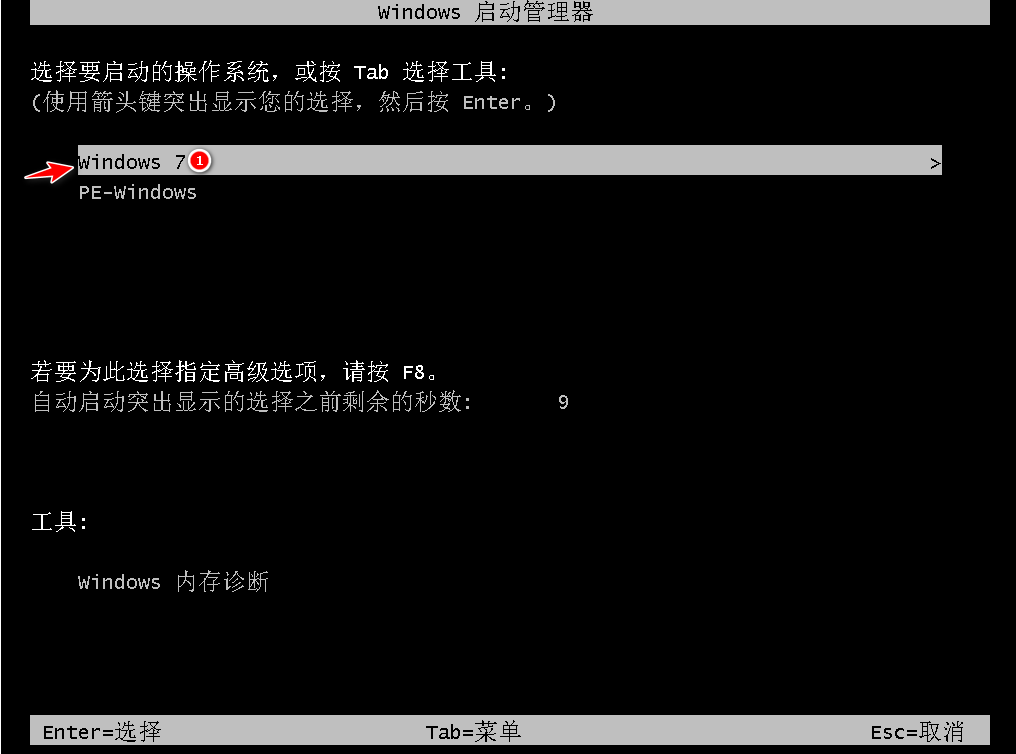
8、经过一段时间安装,您的 Windows 7 系统就安装成功啦。
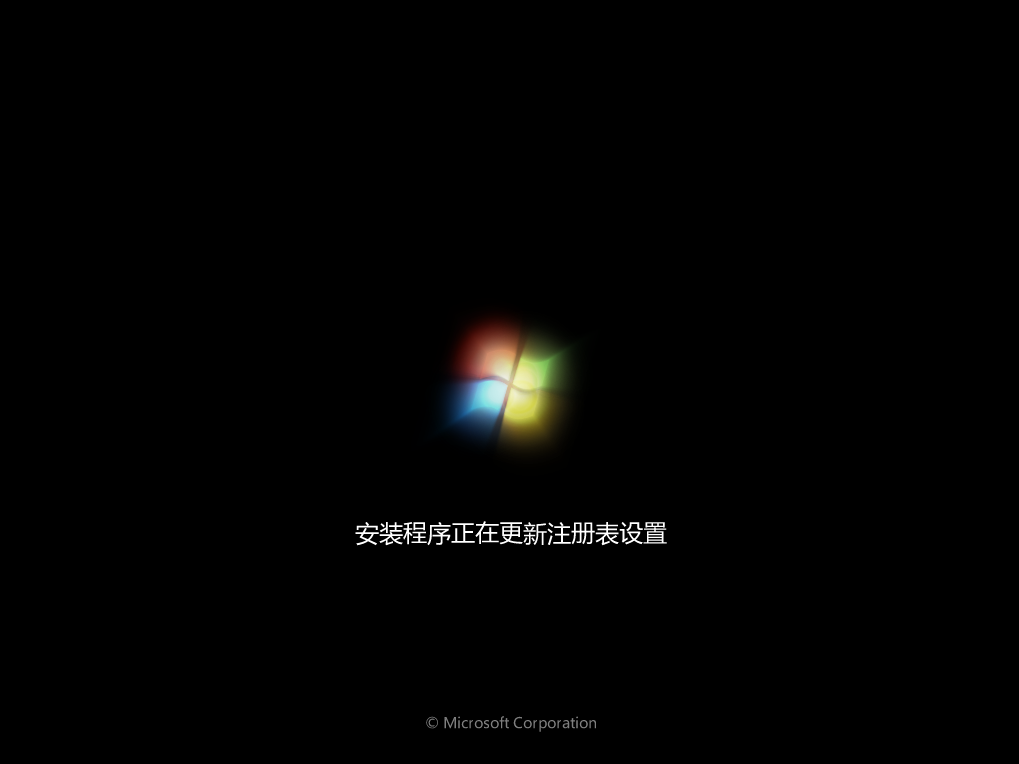
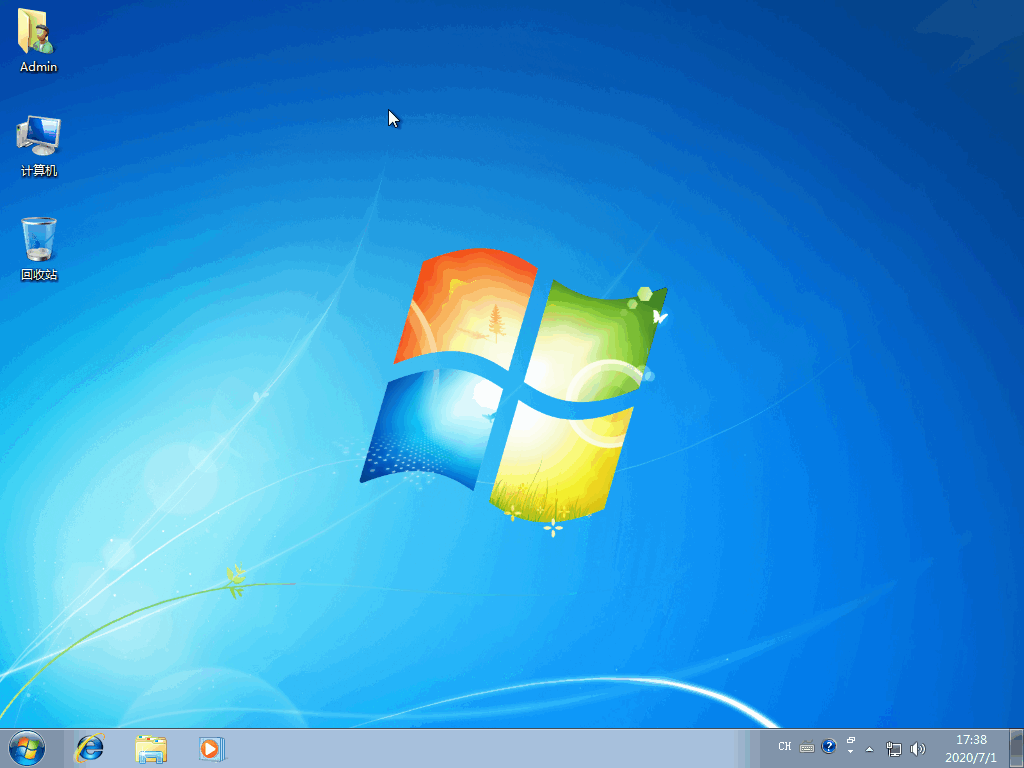
通过使用小白三步装机版工具,我们可以轻松的重装 Windows 7 系统,而且不需要复杂的专业知识。重装完系统,不要忘记下载驱动精灵更新电脑上的相关驱动即可。
 有用
26
有用
26


 小白系统
小白系统


 1000
1000 1000
1000 1000
1000 1000
1000 1000
1000 1000
1000 1000
1000 1000
1000 1000
1000 1000
1000猜您喜欢
- 华硕电脑怎么重装系统win7教程..2023/01/03
- win7恢复初始状态方法2020/08/26
- u盘系统重装怎么装win7详细步骤图解..2023/04/28
- 笔记本怎么自己重装系统win7..2022/08/04
- win7升级win10数据会丢吗2022/09/29
- tif格式,小编教你tif文件怎么打开..2018/05/23
相关推荐
- win7激活软件使用图文教程2017/06/20
- u盘怎么重装系统win7的步骤2022/02/27
- win7怎么用u盘重装系统2022/07/16
- 戴尔笔记本重装系统win72019/07/01
- win7激活密钥小白新手也会查看..2022/10/20
- 为你解答win7 64位系统安装2019/01/05

















